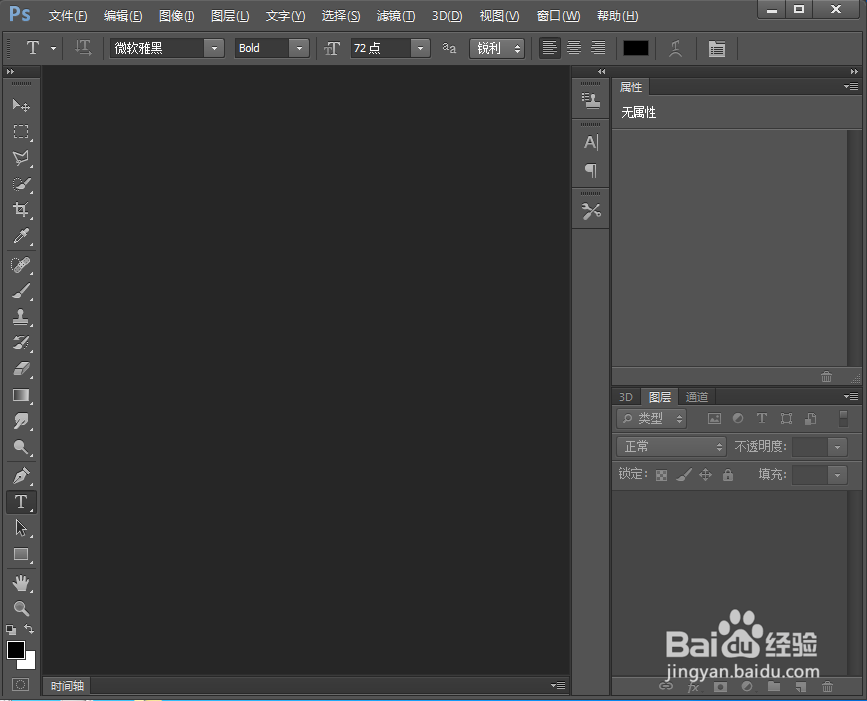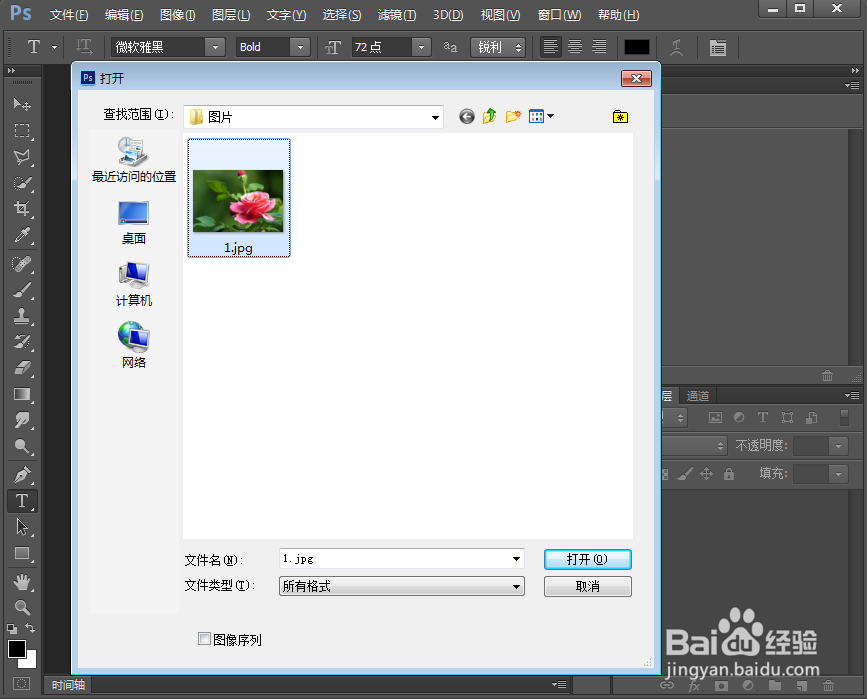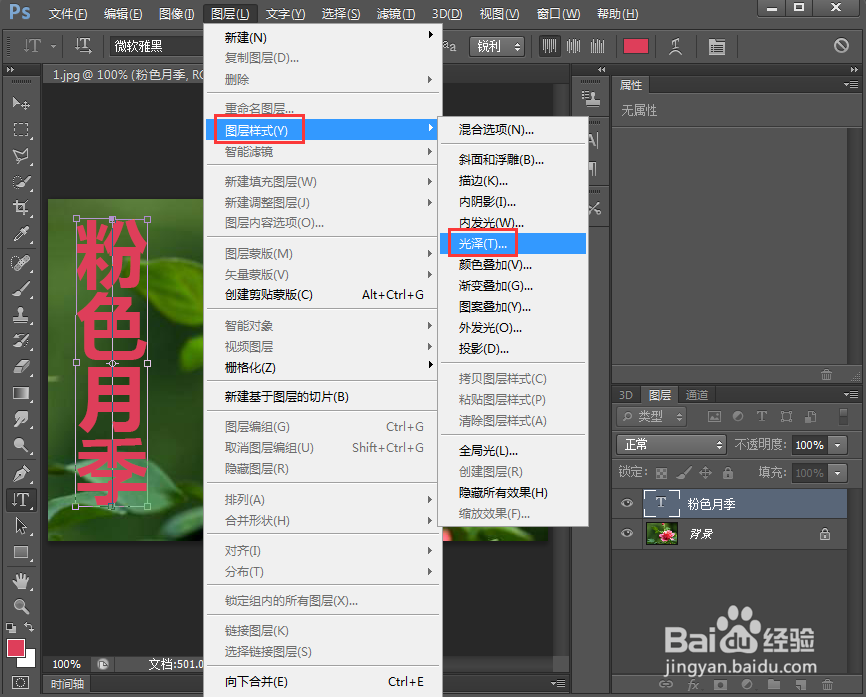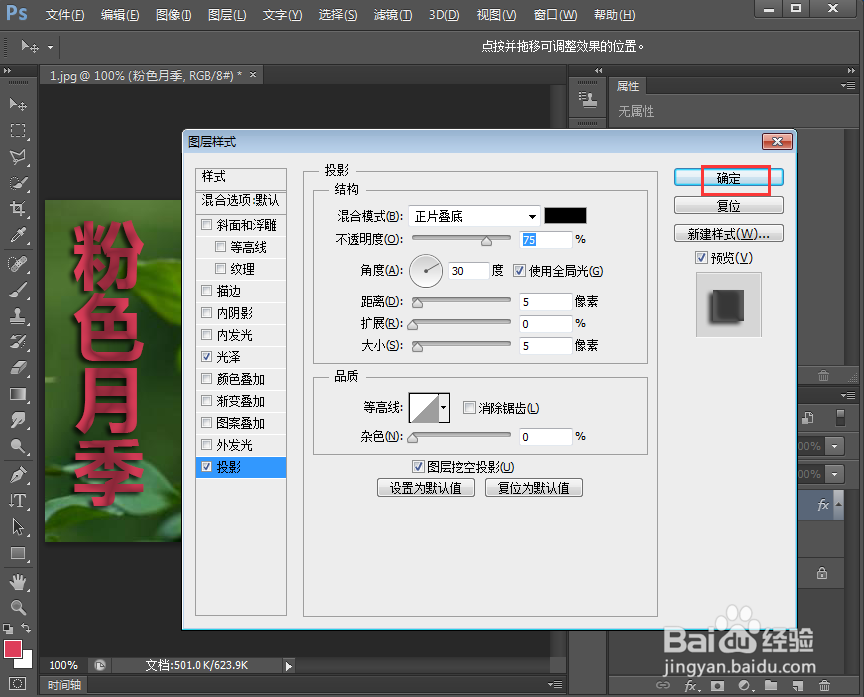如何在ps中给文字添加光泽和投影效果
1、打开ps,进入其主界面;
2、按ctrl+o,选择一张图片,按打开;
3、添加一张图片到ps中;
4、点击直排文字工具,选择粉红色,输入粉色月季;
5、点击图层,选择图层样式,点击光泽,设置好参数,按确定;
6、点击图层,选择图层样式,点击投影,设置好参数,按确定;
7、我们就给文字添加上了光泽和投影效果。
声明:本网站引用、摘录或转载内容仅供网站访问者交流或参考,不代表本站立场,如存在版权或非法内容,请联系站长删除,联系邮箱:site.kefu@qq.com。
阅读量:72
阅读量:24
阅读量:78
阅读量:92
阅读量:96